Nintendo Switchでは、残念ながらNetflixのアプリは提供されておらず、そのままでは映画やドラマを視聴することができません。
しかし、本記事で紹介する「MovPilot Netflix Video Downloader」を使えば、Netflixの映画やドラマをパソコンにダウンロードし、Switchで楽しむことが可能です。視聴の制限に悩んでいる方に向け、簡単で安全な解決策を詳しく解説します。ぜひ最後までご覧ください。
SwitchでNetflixは見れる?
残念ながら、Nintendo SwitchのニンテンドーeショップにはNetflixアプリは配信されていません。そのため、公式の方法ではSwitchでNetflixを直接視聴することはできません。
では、Switchで利用できる動画サービスをまとめてみましょう。
| ✅Switchで視聴できるサービス | ❌ Switchで視聴できないサービス |
|---|---|
|
|

Nintendo SwitchでNetflix動画を見る方法
Nintendo Switchは公式的にNetflixアプリをサポートしていませんが、代替策としてNetflixの動画をPCにダウンロードし、そこからSwitchに転送して再生する方法があります。ここではその具体的な流れを解説します。
パート1、MovPilot Netflix Video DownloaderでNetflix動画をダウンロード
前述のように、スイッチでNetflix動画を直接見ることはできません。そこで活用できるのが「MovPilot Netflix Video Downloader」です。
このソフトを使えば、Netflixの動画をMP4形式でPCにダウンロードでき、最大1080pの高画質を維持したまま保存可能です。ダウンロード速度も非常に安定しており、長編映画でも短時間で保存できます。さらに、強力なDRM保護も自動的に解除されるため、ダウンロード済みの動画はSwitchでスムーズに再生できます。もちろん、Switchだけでなく、PS4など他のゲーム機やテレビでも再生できるため、幅広く活用できます。
次に、このソフトを使ってNetflix動画をダウンロードする具体的な手順を紹介します。
MovPilot Netflix Video DownloaderでNetflixの動画をダウンロードする手順
ステップ1、「MovPilot Netflix Video Downloader」をPCにダウンロード&インストールします。起動すると、利用する動画配信サービスの一覧が表示されますので、ここで 「Netflix」 を選択してください。Netflixの作品を取得するため、通常使用しているNetflixアカウントでログインします。

ステップ2、ログインが完了したら、ソフト上部の検索バーにNetflixの作品名を入力して検索できます。ドラマやアニメの場合はシーズンやエピソードを選んで指定可能です。

ステップ3、「ダウンロード」をクリックすると、Netflixの動画がパソコンにダウンロードされます。ダウンロードの進行状況は右側でリアルタイムに確認できます。ダウンロードが完了したら、変換済みのMP4動画ファイルは保存先に出力されます。
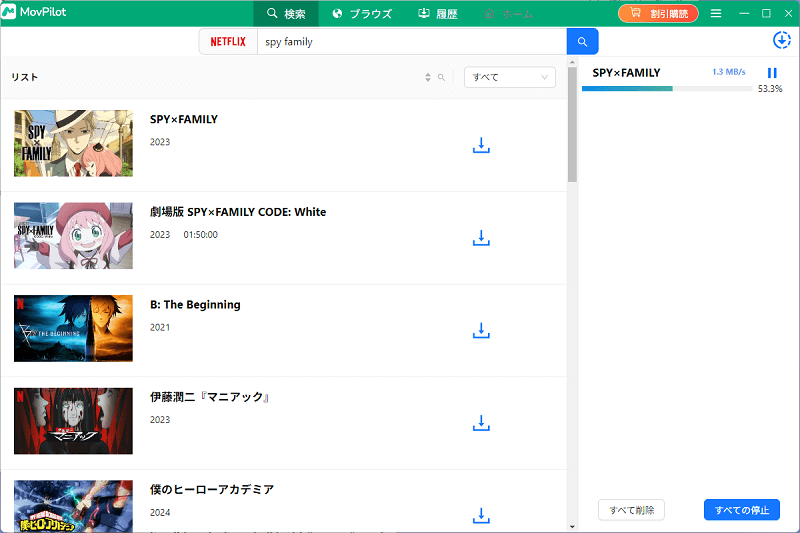
これで、手間なく、お気に入りの質の高いNetflix動画をNintendo Switchで自由に楽しむ準備が整いました。ゲーム専用機「Nintendo Switch」で対応している動画配信サービスは制限されていますが、便利な「MovPilot Netflix Video Downloader」を活用すればNintendo Switchでより多くの動画コンテンツを見れますので、ぜひこのNetflix動画ダウンローダーで楽しい映画鑑賞時間をもっと充実させていきましょう。
パート2、ダウンロードした動画ファイルをYouTubeまたニコニコ動画にアップロード
「MovPilot Netflix Video Downloader」でダウンロードしたNetflix動画をPCからYouTubeまたはニコニコ動画にアップロードすれば、Switchのアプリ経由で再生することができます。
ステップ1、アカウントにサインインし、「動画をアップロード」から対象動画を選択してください。
ステップ2、Switchでニンテンドーeショップを開き、YouTubeアプリまたはニコニコ動画アプリをインストールします。
ステップ3、アプリを起動し、動画をアップロードしたアカウントでログインします。アップロード済みの動画を選択すれば、SwitchでNetflix作品を直接再生できます。
注意:
Netflixやその他のストリーミングサービスで配信されているコンテンツを勝手にアップロードして共有することは著作権違反になるリスクがあります。
法的な問題を引き起こすことを避けるために、YouTubeやニコニコ動画でネトフリ動画アップロード時に「公開設定」の中から「非公開」または「限定公開」を選択してください。
「非公開」は指定したユーザーだけが視聴できて、「限定公開」は動画のURLを知っている人だけが視聴可能になります。これによって、動画を自分だけがアクセス可能な設定で、私的な範囲で利用できます。
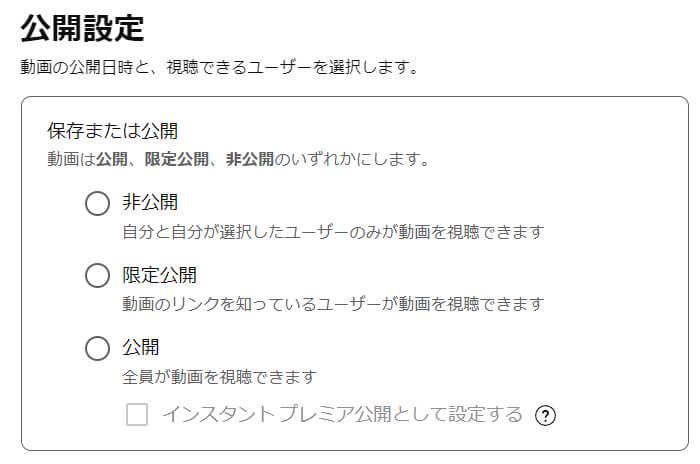
チュートリアル動画:Switchでネットフリックスを楽しむ方法【2分でわかる】
MovPilotで任天堂スイッチでNetflixの動画を再生する方法や手順を詳しく解説しました。早速再生ボタンを押して、方法や手順をチェックしてみましょう!
「FAQ」SwitchでNetflix動画を視聴することによくある質問
1、Switchの前機種Wii UではNetflixを利用できますか?
現在は利用できません。Wii Uが発売された当初はNetflixに対応していましたが、2017年に本体の生産が終了し、2023年にはeショップからアプリのダウンロードもできなくなりました。そのため、今ではWii UでNetflixを見ることはできません。
2、Netflixを視聴できるゲーム機はありますか?
Netflixは、PS5、PS4、PS3、Xbox 360、Xbox Oneシリーズ(One、One S、One X、Series X/S)、Apple Vision Pro、Meta Questシリーズのヘッドセットなどのゲーム機で視聴可能です。ただし、Nintendo Switchでは直接視聴できません。
3、SwitchでNetflixが見られないなら、大画面で楽しむ方法は?
Netflixは多くのスマートテレビやFire TV Stick、Chromecast、Apple TVなどのデバイスに対応しています。これらを利用すれば、簡単にテレビの大画面でNetflixを視聴できます。
まとめ
以上は、Switchでネットフリックス動画を見る方法の紹介でした。Nintendo Switchでは公式Netflixアプリが未対応ですが、動画をMP4形式でダウンロードし、Switch対応のYouTubeやニコニコ動画にアップロードすれば視聴可能です。
専門ソフト「MovPilot Netflix Video Downloader」を使えば、高画質のままNetflix動画をPCに保存でき、Switchやスマホ、タブレットでも自由に再生できます。ソフトの無料お試し版を今すぐダウンロードして、強力なダウンロード機能を体験してはどうでしょうか?



